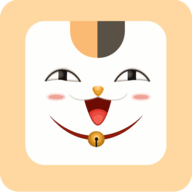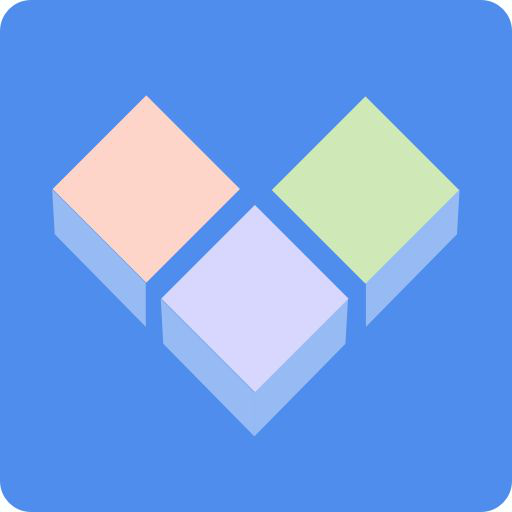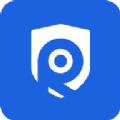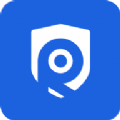WPS编号1如何自定义
2025-05-24
来源:bjmtth
编辑:佚名
在使用wps进行文档编辑时,合理自定义编号1能让文档的格式更加规范和个性化。
首先,选中你想要设置编号的段落。点击“开始”选项卡,在“段落”功能区中找到“编号”按钮。默认情况下,wps会按照常规的编号样式进行排列,如“1.”“2.”等。
若要自定义编号的样式,点击“编号”按钮旁边的下拉箭头,选择“自定义编号”。在弹出的“自定义编号列表”对话框中,你可以对编号的格式进行细致调整。

例如,你可以更改编号的字体、字号、颜色等。在“编号样式”下拉菜单中,有多种样式可供选择,不仅仅局限于阿拉伯数字,还能切换为罗马数字、中文数字等。若你需要独特的编号样式,还可以在“编号格式”文本框中手动输入自定义的格式,如“第一章”“第一节”等,然后通过点击“确定”应用到文档中。
除了基本的编号样式设置,你还能调整编号的对齐方式。默认情况下,编号是左对齐的,你可以根据文档的排版需求,将其设置为居中对齐或右对齐等。只需在“对齐方式”下拉菜单中选择相应的选项即可。
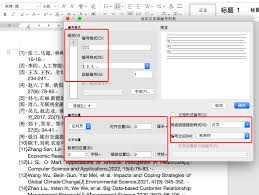
另外,如果你希望在编号和正文之间添加一定的空格,也可以在“编号之后”的下拉菜单中进行选择,如“空格”“制表符”等。
在设置编号时,还需注意编号的级别。如果文档中有不同层次的和内容,你可以通过“多级列表”功能来设置不同级别的编号样式。点击“多级列表”按钮,选择合适的多级列表样式,然后根据需要对各级编号的格式进行单独自定义。
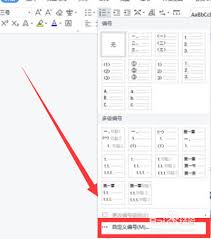
通过以上这些方法,你就能轻松地对wps编号1进行自定义,让文档的编号更加符合你的要求,提升文档的整体质量和专业性。无论是制作报告、论文还是其他类型的文档,合理的编号自定义都能起到很好的辅助作用。
相关下载
小编推荐
更多++